键盘上的空格键和回车键是板上最常用的键。您无法想象不使用这些密钥进行计算。因此,如果空格键和/或 Enter 键无法正常工作或滞后于注册输入,则这些修复程序仅适用于您。从一些初步修复开始,有几种解决方案可以修复手机上的空格键或 Enter 键。
初步修复 –
1.检查按键是否卡住。如果您使用的是较旧的键盘,这很常见。
2. 您是否使用任何键盘修改器?它可能会弄乱键绑定,甚至在某种程度上禁用某些键。
修复1 –运行键盘疑难解答
如果初步修复不起作用,请尝试运行键盘疑难解答。
步骤 1 –您必须打开“设置”。因此,请同时使用 Win+I 键。
步骤 2 –转到“系统”设置。
第 3 步 –在另一侧,向下滚动以找到“疑难解答”设置。打开疑难解答设置。
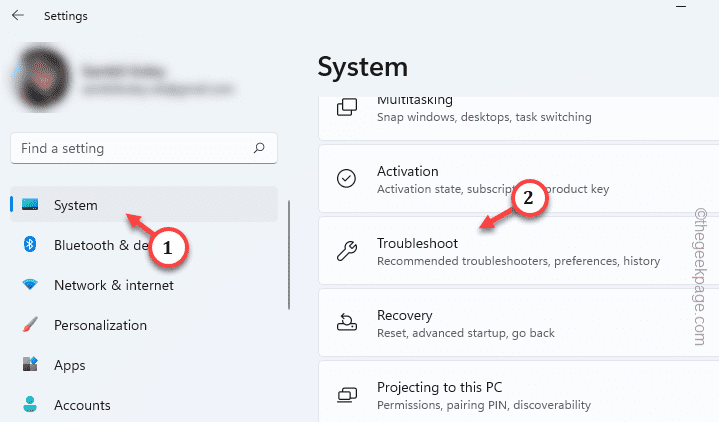
第 4 步 –打开“其他疑难解答”进行浏览。
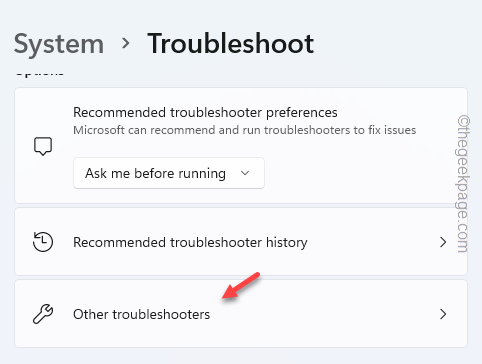
步骤 5 –找到“键盘”疑难解答。
步骤 6 –点击“运行”以开始键盘疑难解答。
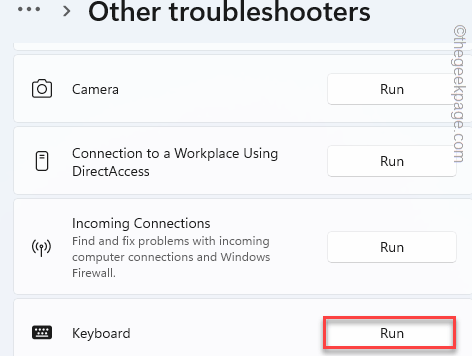
只需按照屏幕上的步骤运行修复程序。它将检测并修复空格键和回车键的问题。
如果此解决方案不起作用,请继续执行下一个解决方案。
修复2 –更新键盘驱动程序
更新键盘驱动程序应该可以解决空格键和输入键的问题。
步骤 1 –要打开设备管理器,请右键单击Windows图标,然后点击“设备管理器”。
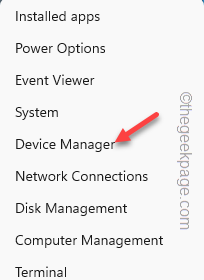
步骤 2 –找到有问题的键盘设备驱动程序。只需右键单击它并使用“更新驱动程序”。

第 3 步 –点击“自动搜索驱动程序”以访问该选项。
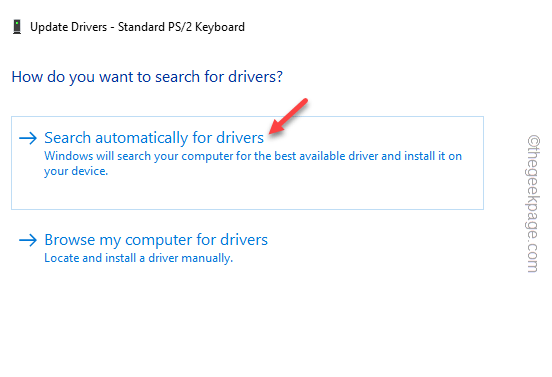
如果键盘驱动程序有更新,设备管理器将安装它。
此外,请检查是否有任何 Windows 更新挂起。这些更新通常包含键盘驱动程序更新。因此,请确保检查并安装任何此类驱动程序更新。
修复3 –卸载键盘驱动程序
如果无法更新键盘驱动程序,请尝试卸载键盘驱动程序并进行测试。
步骤 1 –首先,右键单击Windows图标,然后点击上下文菜单上的“设备管理器”。
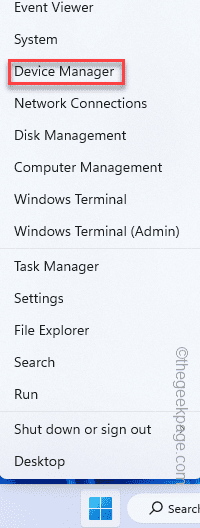
步骤 2 –找到并点击“键盘”以查看连接的键盘。
第 3 步 –右键单击键盘,然后点击“卸载设备”以卸载键盘驱动程序。
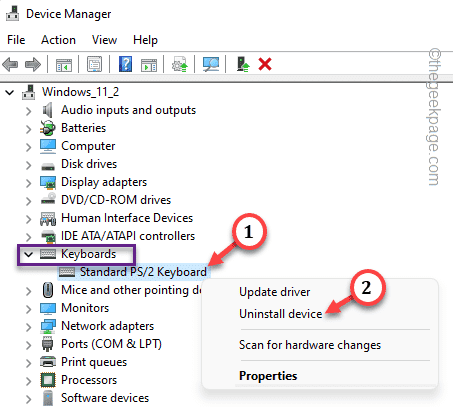
第 4 步 –最后,点击“卸载”以卸载键盘驱动程序。
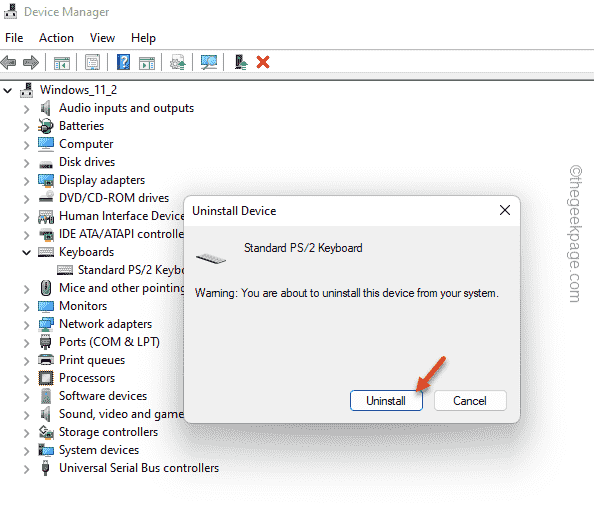
卸载其驱动程序后,键盘开关可能无法正常工作。这是很常见的。
继续并重新启动计算机。
您的系统将自动识别键盘并在计算机启动时加载默认驱动程序。
修复4 –正确检查键盘
虽然特定键(如 Enter 或 Shift 键)松动并完全停止工作是正常的,但通常灰尘是这里的罪魁祸首。因此,请按照以下步骤正确清理键盘。
步骤 1 –如果您使用的是外部键盘,请拆下键盘。
步骤 2 –钥匙盖下会积聚灰尘。如果您有机械键盘,请使用镊子逐个拉出键帽。
第 3 步 –使用布或棉签正确清洁键盘。此外,您也可以使用加压鼓风机进行清理。

第 4 步 –之后,连接键帽并重新插入键盘。
步骤 5 –再次测试空格键和回车键。
如果这些特定键仍然不起作用,请考虑更换键盘,如果您的键盘不支持单个键更换。